J'ai dû reconfigurer mes connexions à ma "vieille" imprimante HP LaserJet 6P via un serveur d'impression HP Jetdirect. Je vous en fait profiter 
Comme je dispose d'un routeur, je limite les connexions via DHCP (1), une est réservée au serveur d'impression ; c'est cette adresse IP (2) que j'utilise pour les configurations présentées ci-dessous.
Configuration sous Linux Ubuntu
- Lancer la configuration de l'imprimante via Système > Administration > Impression ;
- cliquer sur le bouton Nouvelle imprimante ;
- sélectionner ensuite le périphérique Autre, saisir socket://xxx.xxx.xxx.xxx - xxx.xxx.xxx.xxx devant être remplacé par l'adresse IP du serveur d'impression - puis cliquer sur le bouton Suivant ;
- sélectionner la marque de l'imprimante, puis cliquer sur le bouton Suivant ;
- sélectionner le modèle, conserver le pilote par défaut puis cliquer sur le bouton Suivant ;
- dans la fenêtre suivante, remplir les différents champs comme souhaité, puis cliquer sur le bouton Appliquer ;
- cliquer sur le bouton Imprimer la page de test pour vérifier que tout est fonctionnel.
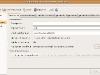
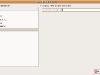
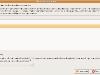

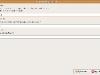

Configuration sous Mac OS X Leopard
- Depuis les Préférences Système, cliquer sur Imprimantes et fax ;
- cliquer sur le cadenas pour s'authentifier comme administrateur puis cliquer sur '+' pour ajouter une imprimante ;
- cliquer sur l'onglet IP puis choisir le protocole HP Jetdirect - socket ;
- indiquer l'adresse IP du serveur d'impression, saisir le nom de l'imprimante, et choisir Sélectionner un gestionnaire à utiliser... ;
- sélectionner le pilote correspondant à l'imprimante HP LaserJet 6P - Gutenprint v5.1.3 - le pilote Postscript ne fonctionne pas - puis cliquer sur le bouton Ajouter ; laisser vides les champs File d'attente et Emplacement.
Pour vérifier la configuration :
- après avoir sélectionné l'imprimante, cliquer sur le bouton Options et fournitures ;
- dans l'onglet Général s'affiche l'adresse IP de l'imprimante, dans l'onglet Gestionnaire le pilote utilisé.

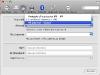
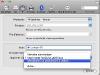


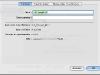
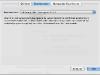
Ecrit par Lise - Site
